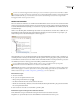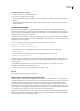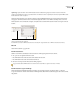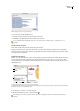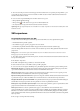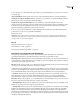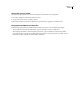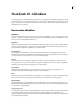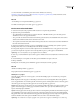Operation Manual
INDESIGN CS3
Handboek
513
Voor meer informatie over afdrukken gaat u naar het Adobe Print Resource Center op
www.adobe.com/go/print_resource_nl. Op www.adobe.com/go/learn_id_printtrouble_nl vindt u informatie over het
oplossen van problemen bij het afdrukken.
Zie ook
“Voorinstellingen voor transparantieafvlakking” op pagina 380
“Een halftoonrasterfrequentie en resolutie opgeven” op pagina 556
Een document of boek afdrukken
1 Controleer of het juiste stuurprogramma en PPD-bestand voor uw printer zijn geïnstalleerd.
2 Open het dialoogvenster Afdrukken:
• Als er afzonderlijke documenten zijn geopend, kiest u Bestand > Afdrukken. Hiermee opent u het dialoogvenster
Afdrukken voor het voorste geopende document.
• Als u geen of alle documenten in het deelvenster Boek hebt geselecteerd, kiest u Boek afdrukken in het menu van het
deelvenster Boek. Hiermee drukt u alle documenten in een boek af.
• Als u bepaalde documenten in het deelvenster Boek hebt geselecteerd, kiest u Geselecteerde documenten afdrukken in
het menu van het deelvenster Boek.
3 Geef in het menu Printer de printer op waarop u wilt afdrukken. Als een voorinstelling van de printer de gewenste
instellingen heeft, kiest u deze voorinstelling in het menu Afdrukvoorinstelling.
4 In het gedeelte Algemeen voert u het aantal exemplaren in dat u wilt afdrukken, kiest u of de pagina's moeten worden
gesorteerd of in omgekeerde volgorde moeten worden afgedrukt en geeft u op welke pagina's u wilt afdrukken.
Opmerking: Als u een boek afdrukt, is de optie Paginabereik niet beschikbaar.
5 Geef ook op of de niet-afdrukbare objecten, blanco pagina's of zichtbare rasters en basislijnrasters wel of moeten worden
afgedrukt.
6 Stel de instellingen voor elk gedeelte van het dialoogvenster Afdrukken naar eigen voorkeur in.
7 Klik op Afdrukken.
Instellingen die u in het dialoogvenster Afdrukken opgeeft, worden bij het document opgeslagen.
Zie ook
“Afdrukvoorinstellingen maken” op pagina 530
“Het papierformaat en de afdrukstand opgeven” op pagina 515
Afdrukopties voor pagina's
U kunt alle pagina's, alleen even of oneven pagina's, een reeks afzonderlijke pagina's of een bereik van opeenvolgende
pagina's afdrukken.
Bereik Bepaalt het bereik van pagina's in het huidige document die moeten worden afgedrukt. Plaats een koppelteken
tussen de paginanummers in een bereik en gebruik een komma of spatie als scheidingsteken wanneer u meerdere pagina's
of bereiken opgeeft. (Zie “Opgeven welke pagina's moeten worden afgedrukt” op pagina 514.)
Volgorde Kies Alle pagina's om alle pagina's van een document af te drukken. Kies Alleen even pagina's of Alleen oneven
pagina's om alleen die pagina's van het opgegeven bereik af te drukken. Deze opties zijn niet beschikbaar bij de optie
Spreads of Stramienpagina's afdrukken.
Spreads Drukt de pagina's af alsof ze zijn gebonden of alsof ze worden afgedrukt op hetzelfde vel. U kunt slechts één spread
per vel afdrukken. Als de nieuwe pagina groter is dan het geselecteerde papierformaat, wordt zoveel mogelijk afgedrukt.
Het paginaformaat wordt echter niet automatisch aangepast aan het afbeeldingsgebied, tenzij u Aanpassen aan pagina in het
deelvenster Instellen van het dialoogvenster Afdrukken selecteert. U kunt ook de afdrukstand wijzigen.
Opmerking: Als verschillende overvulstijlen op pagina's in de spread worden toegepast, werkt InDesign de verschillen weg.